

“显示板”选项卡允许您查看过去七天的最新备份状态和数据存储的图形表示。使用“显示板”选项卡,可以执行以下操作:
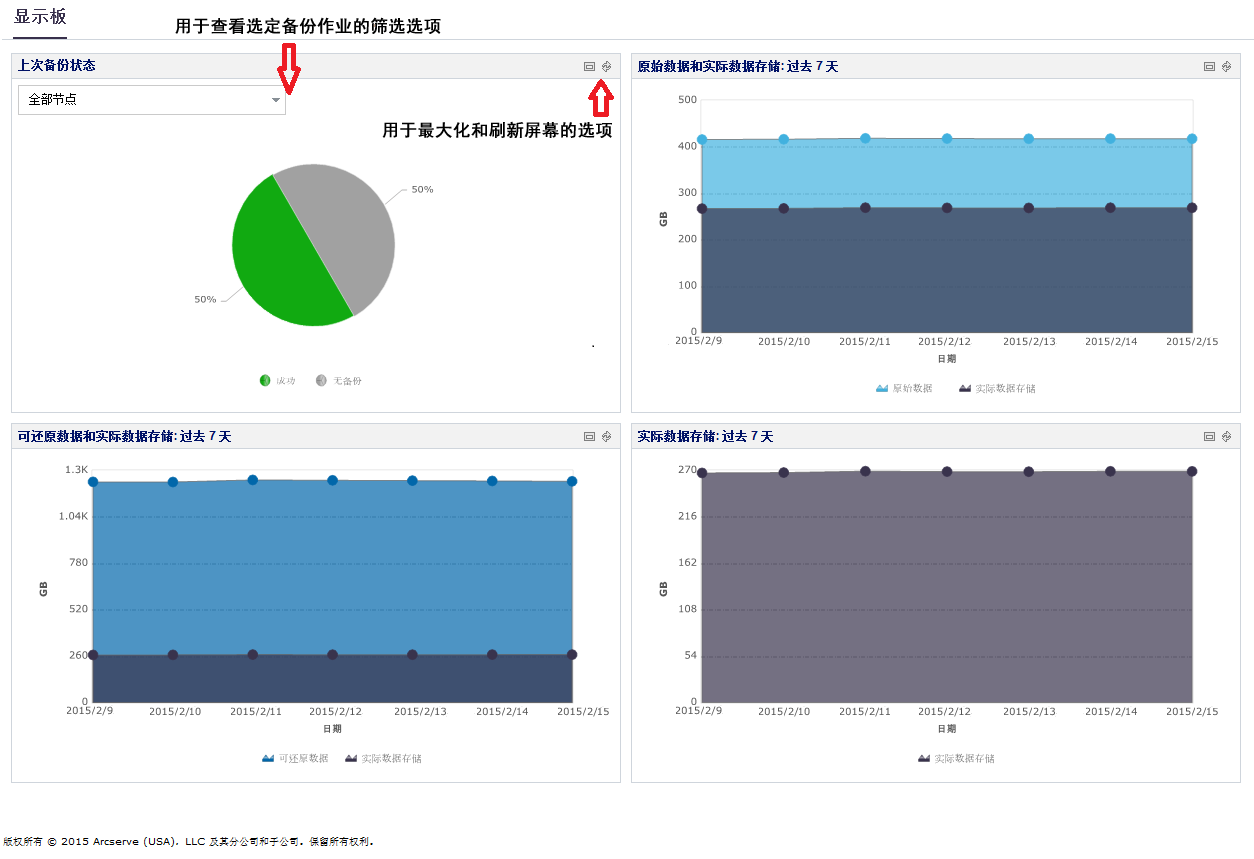
在“显示板”选项卡上,您可以查看以下各项的图形:
上次备份状态是指最新备份状态,为您提供多个筛选来查看状态。基于从筛选选项中的所做选择,您可以查看最后备份状态。例如,选择“全部节点”以查看所有节点的最后备份状态或选择任意计划以查看此计划保护的节点的最后备份状态。当您选择“全部节点”,您可以看到状态为“成功”、“已失败”、“无备份”、“取消”和“已错过”。成功表示节点已成功备份。已失败表示最后一次备份未成功。无备份表示节点没有任何与其关联的计划。取消表示最后一次备份已停止。已错过表示最后一次备份未按计划执行。
当您单击饼图的每个切片(状态)时,“资源”页面将打开,并显示相关联的节点。例如,如果您单击饼图中的“无备份”,“资源”打开。“资源”页面显示没有任何计划的节点。此外,“资源”页面上预选了“无备份”筛选。
该图形是指原始数据和实际数据存储。您可以单击“原始数据”或“实际数据存储”以隐藏或查看这两个选项中任一选项的信息。您可以将鼠标悬停到该点以使用工具提示查看详细数据大小信息。
是指 Arcserve UDP 从源获取的原始数据。
是指数据被 Arcserve UDP 压缩和进行重复数据消除后在磁盘上节省的数据大小。
该图形是指您可以还原的数据和实际数据存储。您可以单击“可还原数据”或“实际数据存储”以隐藏或查看这两个选项中任一选项的信息。您可以将鼠标悬停到该点以使用工具提示查看详细数据大小信息。
是指可以还原的实际数据。
该图形显示实际数据存储的信息。您可以单击“实际数据存储”以隐藏或查看有关实际数据存储的信息。您可以将鼠标悬停到该点以使用工具提示查看详细数据大小信息。
|
版权所有 © 2015 Arcserve。
保留所有权利。
|
|